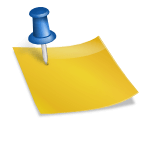안녕하세요 IT테크 인플루언서칭칭 부부입니다.컴퓨터를 사용하여 인터넷 웹사이트에 접속할 경우 팝업 차단으로 홈페이지 공지사항을 확인할 수 없거나 원하는 기능을 사용하지 못할 수 있습니다. 그럴 때는 간단하게 컴퓨터 팝업 차단 해제를 진행한 후 이용해 주시기 바랍니다. 다만 웹브라우저에 따라 그 방법이 조금씩 다르기 때문에 이번 내용을 잘 알아두시면 감사하겠습니다. 지금부터 크롬, 엣지 팝업 차단 해제 절차에 대해 설명하겠습니다. 크롬 팝업 차단 해제

먼저 가장 일반적인 웹브라우저 크롬(Chrome)을 기준으로 설명합니다. 크롬 팝업 차단을 해제하기 위해서는 우측 상단에 보이는 점 3개의 아이콘을 클릭하고 이어서 표시되는 목록 중에서 설정으로 들어가셔야 합니다.
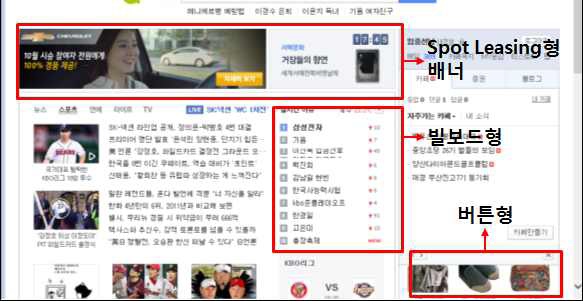
들어가셔서 왼쪽에 보시면 크롬 브라우저 설정 메뉴가 나열되어 있습니다. 이 중 ‘개인정보 보호 및 보안’을 선택해주세요.

개인정보 보호 및 보안에 들어간 경우 다음과 같은 화면에서 “사이트 설정”을 클릭합니다.
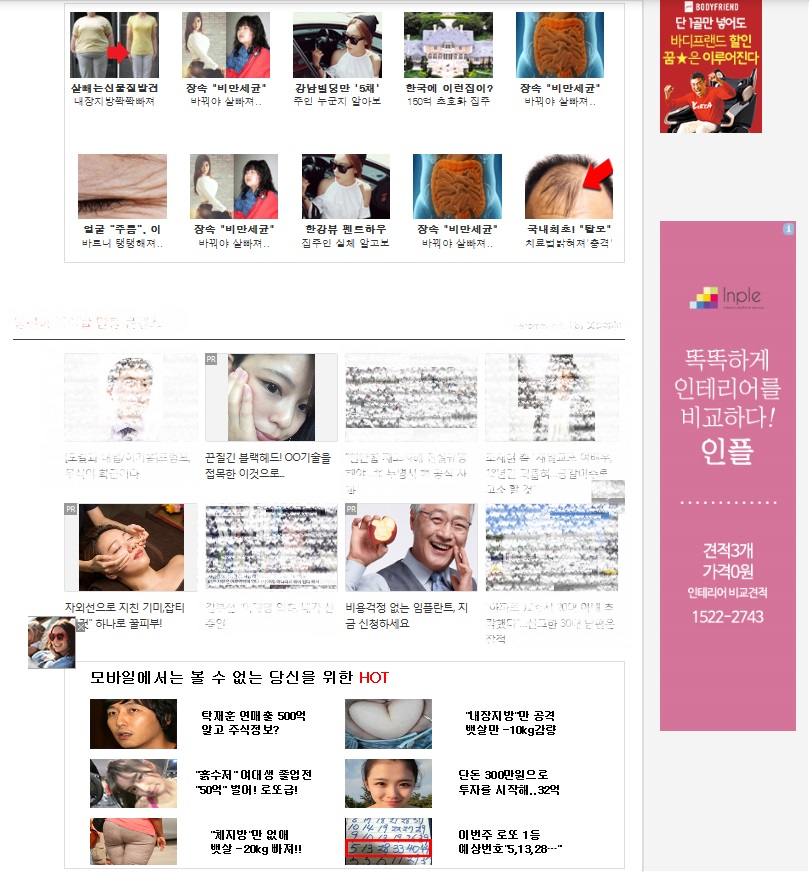
이어지는 화면에서는 마우스 스크롤을 아래 끝까지 내려 ‘팝업 및 리디렉션’ 항목을 찾아 선택하십시오.

사이트에서 팝업을 보내 리다이렉트를 사용할 수 있는 or 없음 항목이 보일 것입니다. 없음이 선택된 경우 인터넷 광고창 삭제가 활성화되어 있습니다.
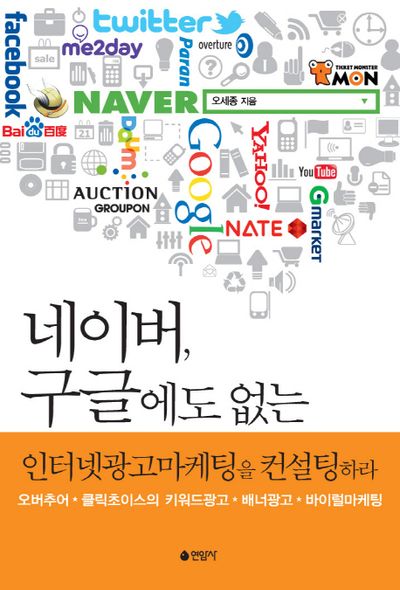
크롬 팝업 차단 해제를 위해 “…있음” 항목을 선택하십시오. 그러나 해당 기능을 완전히 비활성화하지 않고 자신이 자주 이용하는 특정 웹사이트만 등록하여 사용할 수 있도록 하려면 “없음” 항목이 활성화된 상태에서 별도 허용하는 사이트만 추가하는 방법도 있으니 참고하시기 바랍니다.
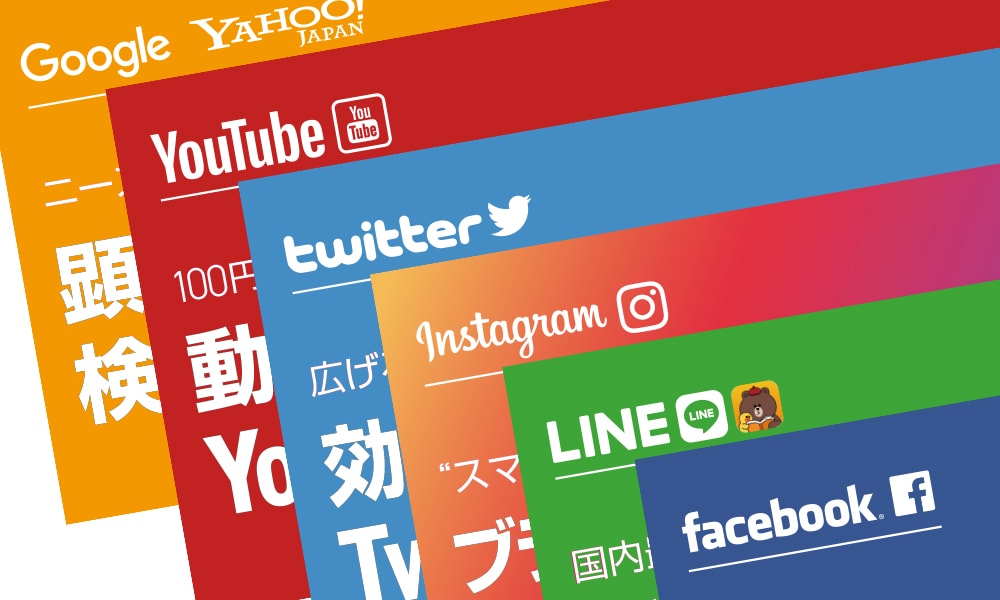
참고로 크롬 기반 웨일 브라우저는 설정 – 프라이버시로 해당 기능을 제어할 수 있습니다. 에지 팝업 차단 해제

이번 시간에는 두 번째로 많이 사용되는 웹브라우저 엣지(Edge)의 컴퓨터 팝업 차단 해제 방법에 대해 알아보겠습니다. 크롬과 마찬가지로 맨 오른쪽 상단의 3개 점 아이콘을 누르고 “설정”으로 들어가시면 됩니다.

여기서부터는 많이 다르니 주의하세요. 좌측의 다양한 메뉴 중 “쿠키 및 사이트 권한”을 클릭하여 접속하시면 됩니다.
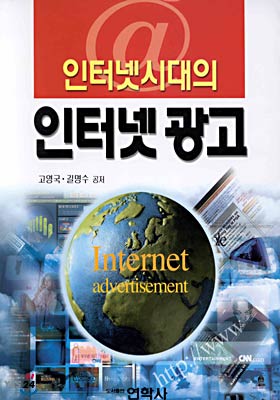
쿠키 및 사이트 권한에는 정말 많은 관련 옵션이 제공되었습니다. 스크롤을 중간까지 내리면 ‘팝업 및 리디렉션’을 찾을 수 있습니다. 해당 항목 누르고 들어갈게요.

쿠키 및 사이트 권한에는 정말 많은 관련 옵션이 제공되었습니다. 스크롤을 중간까지 내리면 ‘팝업 및 리디렉션’을 찾을 수 있습니다. 해당 항목 누르고 들어갈게요.

쿠키 및 사이트 권한에는 정말 많은 관련 옵션이 제공되었습니다. 스크롤을 중간까지 내리면 ‘팝업 및 리디렉션’을 찾을 수 있습니다. 해당 항목 누르고 들어갈게요.
.jpg)